Localisation de l'interface de Parallels Desktop pour Mac
Vous pouvez choisir la langue de l'interface que Parallels Desktop pour Mac utilisera.
L'image d'installation de Parallels Desktop pour Mac est multilingue et installe le produit dans toutes les langues dans lesquelles il est disponible.
La langue de l'interface de Parallels Desktop pour Mac peut être modifiée en changeant tout simplement la langue d'OS X.
Pour configurer la langue qu'utilise l'interface de Parallels Desktop :
-
Quittez Parallels Desktop.
-
Choisissez menu Apple > Préférences système, cliquez sur Langue & Texte, et cliquez sur Langue.
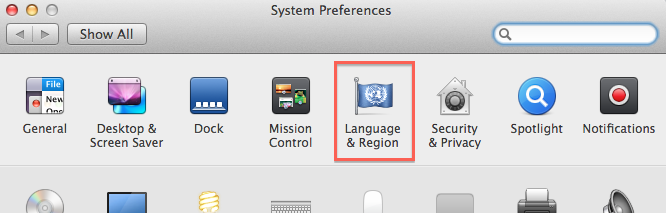
-
Choisissez votre langue principale :
Dans OS X 10.8 et les versions antérieures :
-
Faites glisser la langue que vous voulez en haut de la liste. Si vous ne voyez pas la langue que vous voulez utiliser dans la liste, cliquez sur Éditer la liste.
Dans OS X 10.9 :
-
Cliquez sur le bouton
 , puis choisissez votre langue préférée depuis la liste.
, puis choisissez votre langue préférée depuis la liste.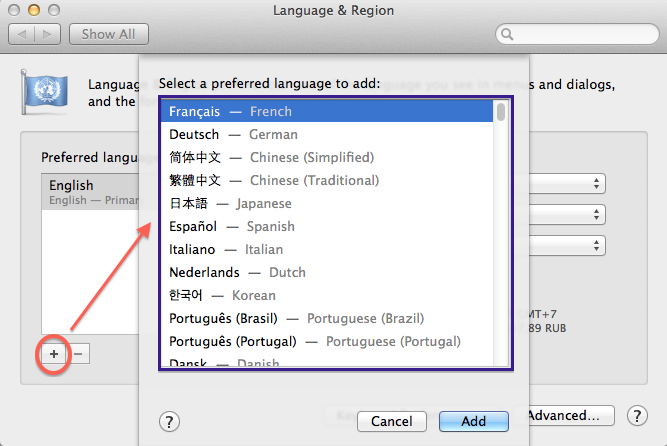
-
Choisissez votre langue principale.
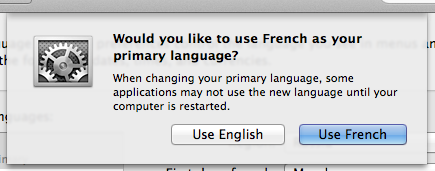
-
Réorganisez les langues si nécessaire en glissant votre langue préférée vers le haut de la liste.

REMARQUE : si la langue principale que vous avez sélectionnée n'est pas prise en charge par Parallels Desktop, l'interface de Parallels Desktop apparaîtra dans la première langue de la liste que Parallels Desktop prend en charge.
Voici la liste des langues dans lesquelles Parallels Desktop est disponible :
- Anglais (English)
- Allemand (Deutsch)
- Français (Français)
- Espagnol (Español)
- Italien (Italiano)
- Portugais (Portugal)
- Portugais brésilien (Português do Brasil)
- Russe (Русский)
- Polonais (Polski)
- Tchèque (Čeština)
- Coréen (한국어/조선말)
- Japonais (日本語)
- Chinois traditionnel (Cantonais, 廣州話)
- Taïwanais hokkien (臺灣閩南語)
-
- Ouvrez Parallels Desktop.
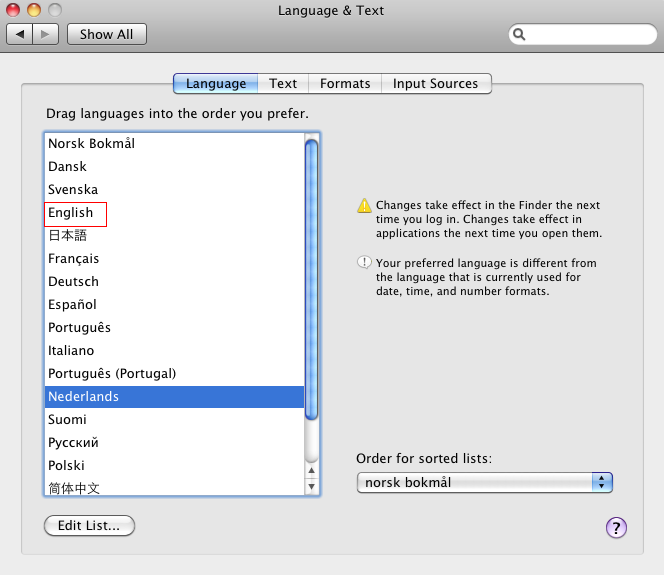
Was this article helpful?
Tell us how we can improve it.